Ce SSD portable 2 To de SanDisk est à un prix vraiment bas sur Amazon

Si vous voulez recevoir les meilleures actus Frandroid sur WhatsApp, rejoignez cette discussion.


Si vous voulez recevoir les meilleures actus Frandroid sur WhatsApp, rejoignez cette discussion.


Si vous voulez recevoir les meilleures actus Frandroid sur WhatsApp, rejoignez cette discussion.

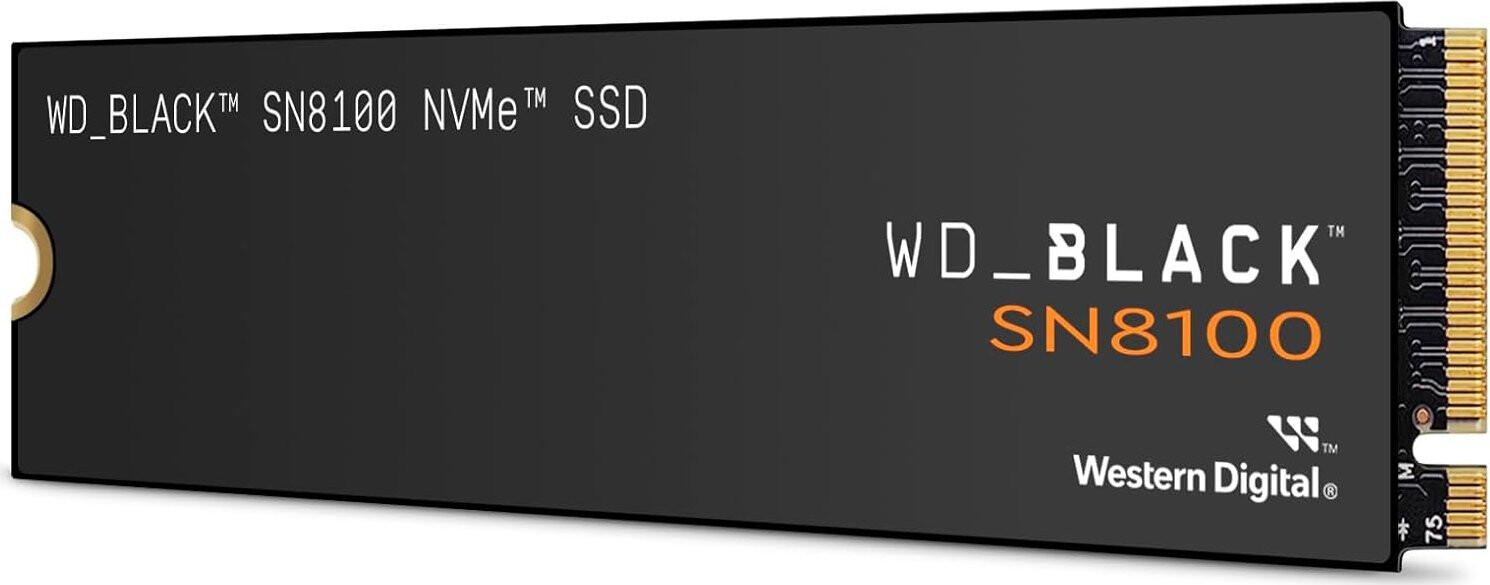 Il n’y a pas encore eu d’annonce officielle et la page Amazon a été retirée, mais le SSD WD_Black SN8100 a fait une apparition furtive dans le catalogue du revendeur. Le leaker momomo_us l’a repéré, dans sa version 1 To... [Tout lire]
Il n’y a pas encore eu d’annonce officielle et la page Amazon a été retirée, mais le SSD WD_Black SN8100 a fait une apparition furtive dans le catalogue du revendeur. Le leaker momomo_us l’a repéré, dans sa version 1 To... [Tout lire]  Le WD Black SN8100 fait une apparition surprise sur Amazon (Allemagne). Proposé à 200 € en version 1 To, il est signé Western Digital.
Le WD Black SN8100 fait une apparition surprise sur Amazon (Allemagne). Proposé à 200 € en version 1 To, il est signé Western Digital.
Cet article WD Black SN8100 : le SSD PCIe 5.0 le plus rapide au monde arrive discrètement chez Amazon a été publié en premier par GinjFo.
Après avoir découvert ce qu’est un NAS et exploré les caractéristiques du UGREEN NAS DXP2800, il est temps de passer à la pratique ! Dans cet article, je vous guide pas à pas pour déballer, installer et configurer ce NAS, en m’appuyant sur mon expérience et la documentation officielle de UGREEN . Grâce à une collaboration de longue date avec Ugreen, j’ai eu la chance de tester ce NAS, et je suis enthousiaste à l’idée de partager comment transformer ce boîtier compact en un hub central pour vos données. Que vous soyez novice ou habitué, suivez-moi pour une installation sans stress !
J’ai toujours beaucoup de plaisir à découvrir un nouvel appareil  Le UGREEN NAS DXP2800 arrive dans un emballage soigné, avec un design qui reflète l’élégance minimaliste de la marque.
Le UGREEN NAS DXP2800 arrive dans un emballage soigné, avec un design qui reflète l’élégance minimaliste de la marque.
À l’intérieur, voici ce que j’ai trouvé :



Le NAS est relativement compact (environ 23 cm x 17,7 cm x 11 cm), il s’intègre parfaitement sur un bureau ou dans un salon. Je dois dire que le boîtier aluminium brossé est du plus bel effet et on est loin des boîtiers en plastique d’un NAS Synology pourtant leader dans le domaine. Les baies à l’avant, avec leur système Push/Pull, promettent une installation facile.
Justement, avant de brancher le NAS, il faut installer les disques. Le NAS DXP2800 dispose de deux baies compatibles avec des disques SATA de 3,5 ou 2,5 pouces. J’ai utilisé deux disques 3,5 pouces Seagate IronWolf Pro de 4 To reconditionné trouvés sur Amazon.

Voici comment procéder à l’installation :








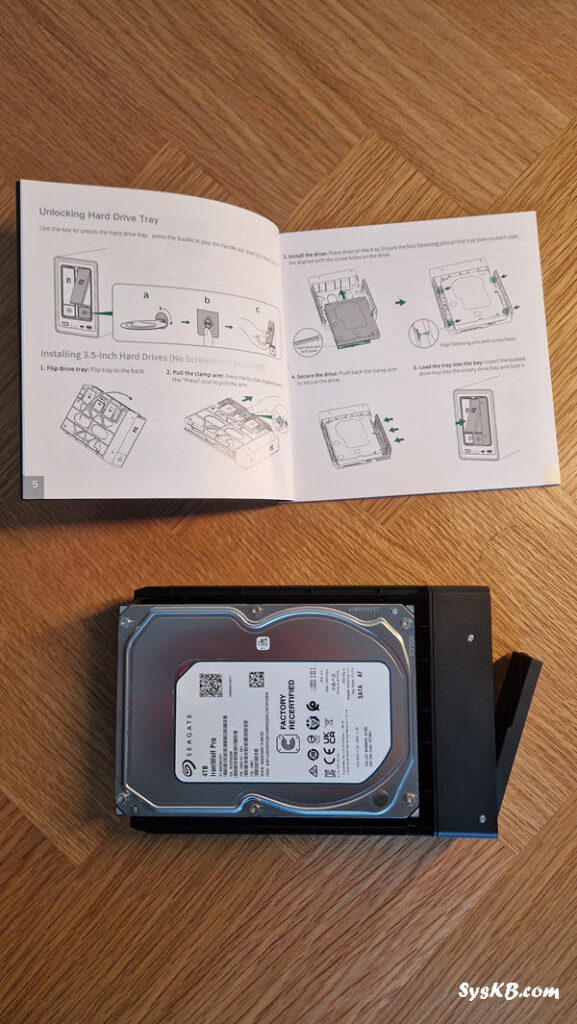

Ce système sans outils est un vrai plus pour les débutants. L’opération m’a pris moins de 5 minutes, et tout s’est déroulé sans accroc. La documentation est fournie avec une description claire de ce qu’il faut faire, j’ai rarement vu aussi simple à faire et c’est un très bon point.
Avec les disques en place, passons au branchement du NAS :





Pour initialiser le NAS, j’ai utilisé mon ordinateur Windows, mais vous pouvez le faire depuis un smartphone. Tout est décrit dans le livret mais voici les étapes :
L’interface web est intuitive, et l’initialisation a pris environ 5 minutes incluant le redémarrage du NAS.
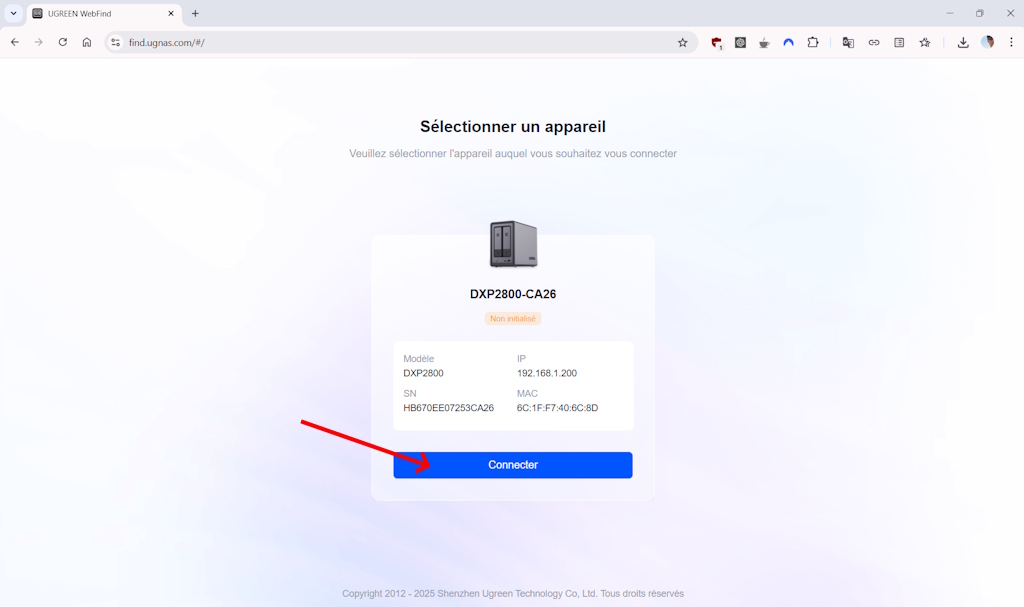
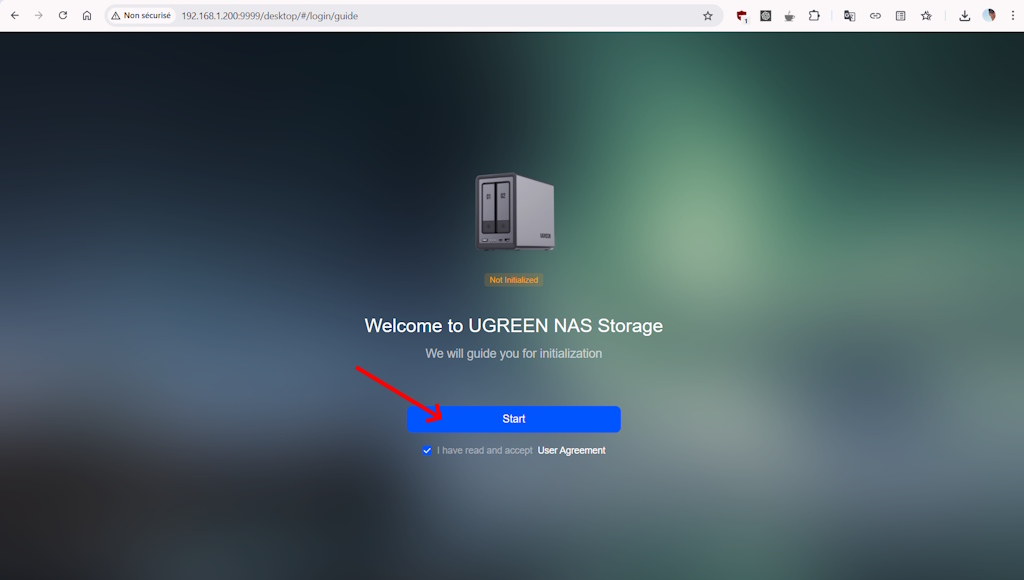
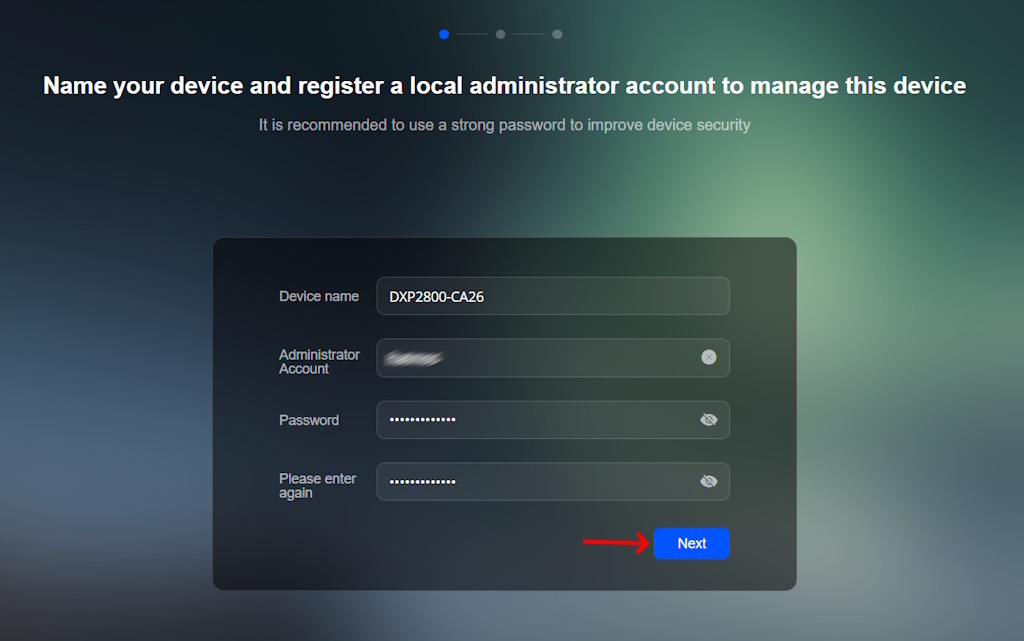
Je choisis d’activer la mise à jour automatique pour les mises à jours importantes.
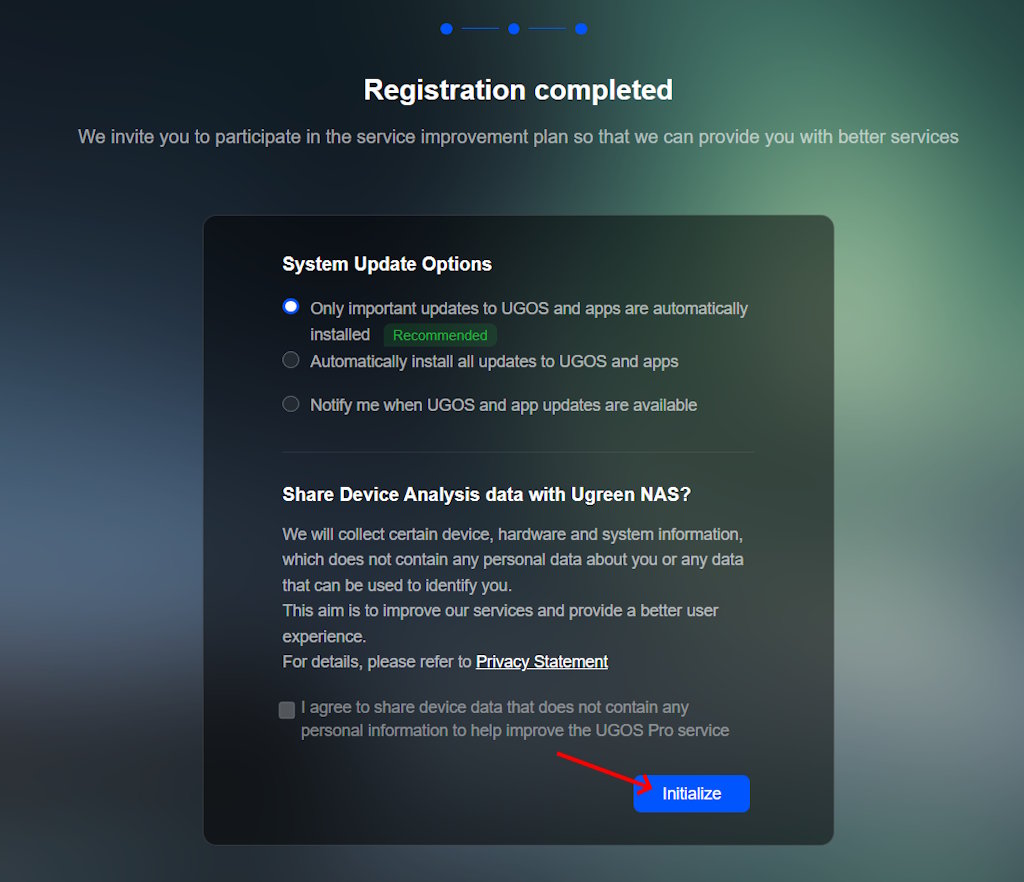
L’initialisation du NAS commence, comptez 5 minutes environ.
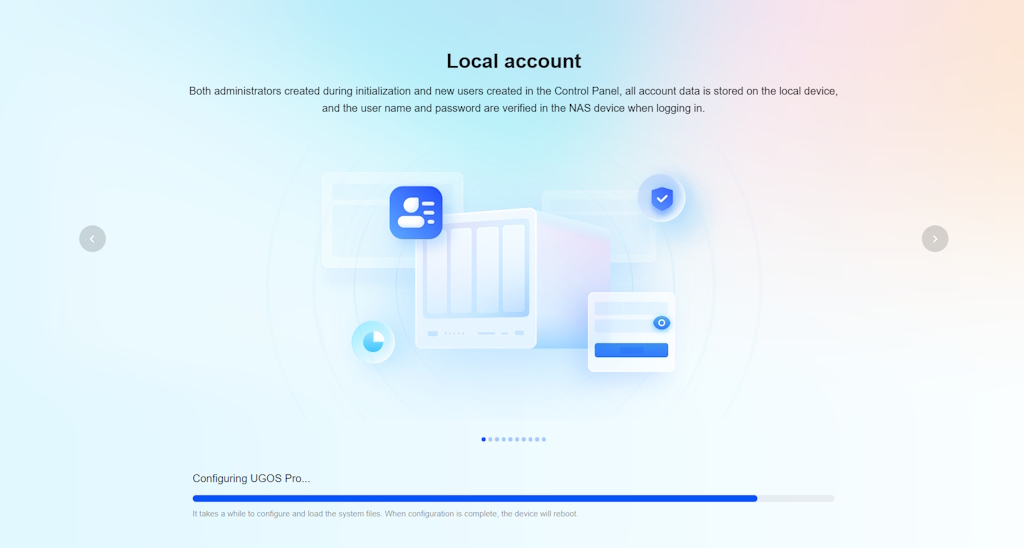
Et voilà c’est fait !
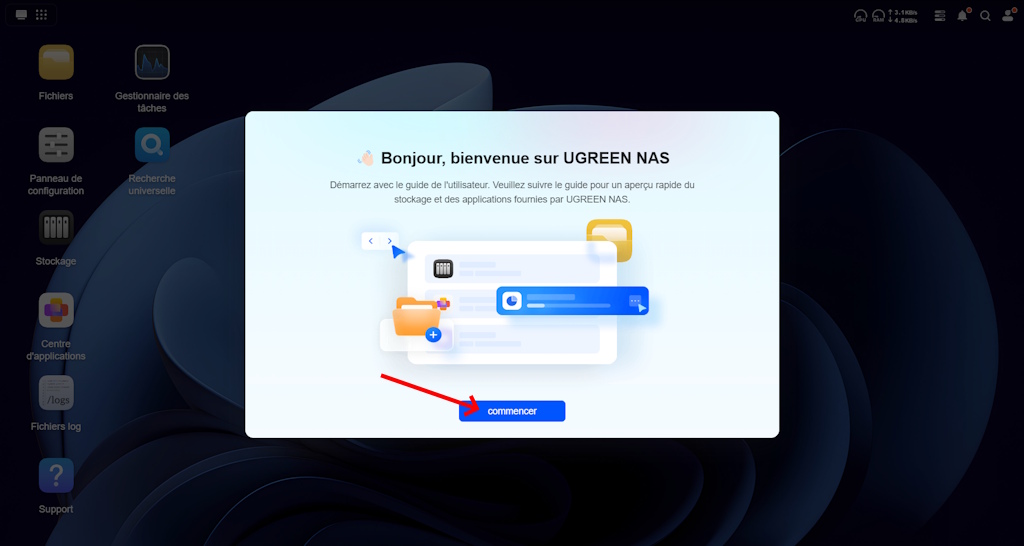
Une fois le NAS initialisé, il faut configurer le stockage. J’ai opté pour un RAID 1 avec les deux disques de 4 To pour assurer la redondance : si un disque tombe en panne, l’autre conserve toutes les données et le système cntinue de fonctionner sans interruption.
Voici comment faire :
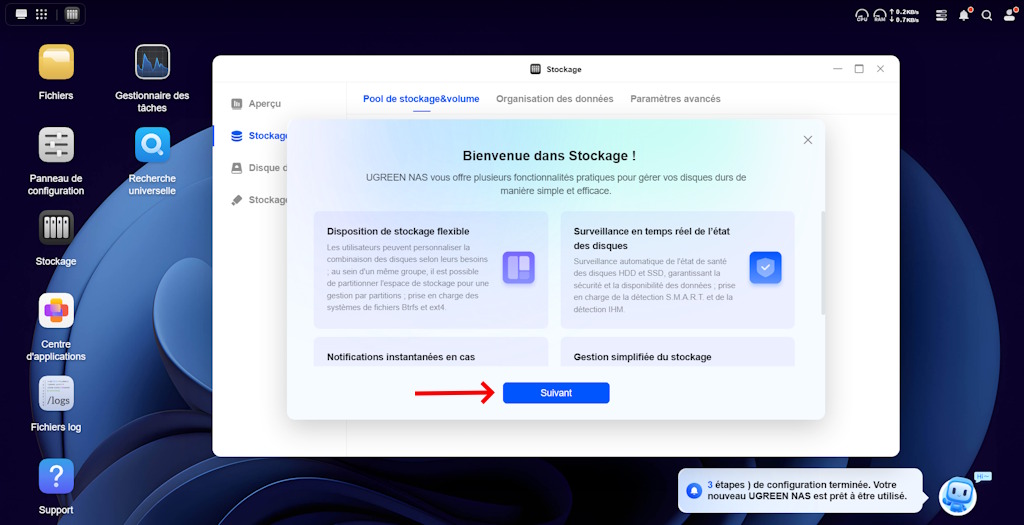
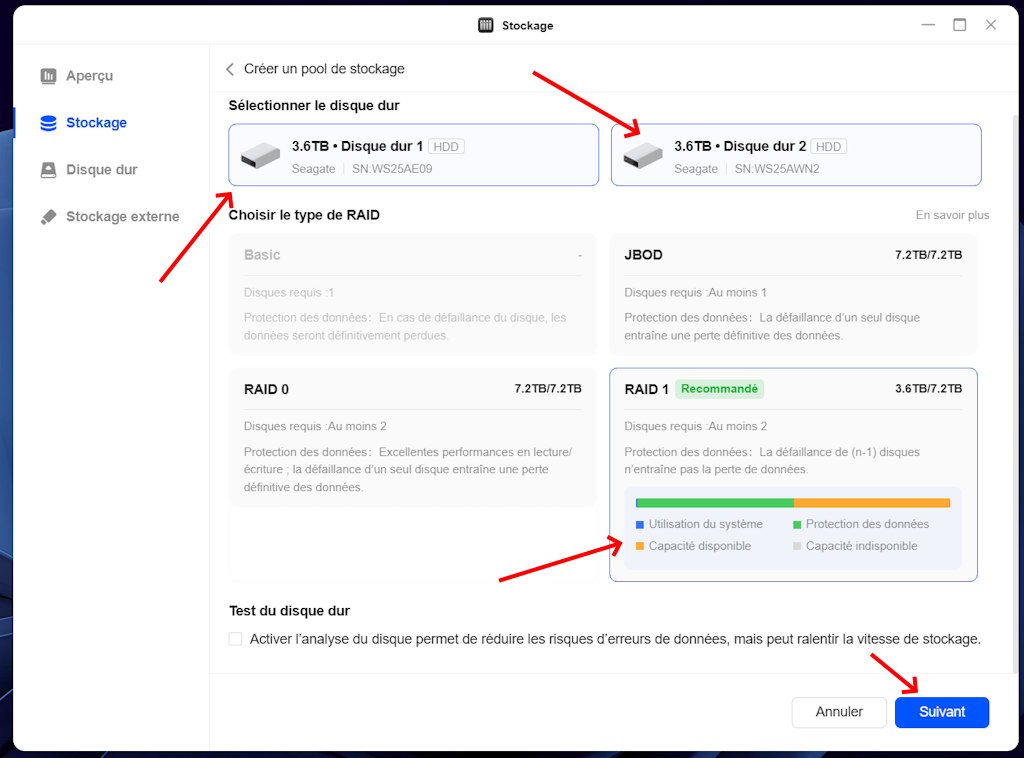
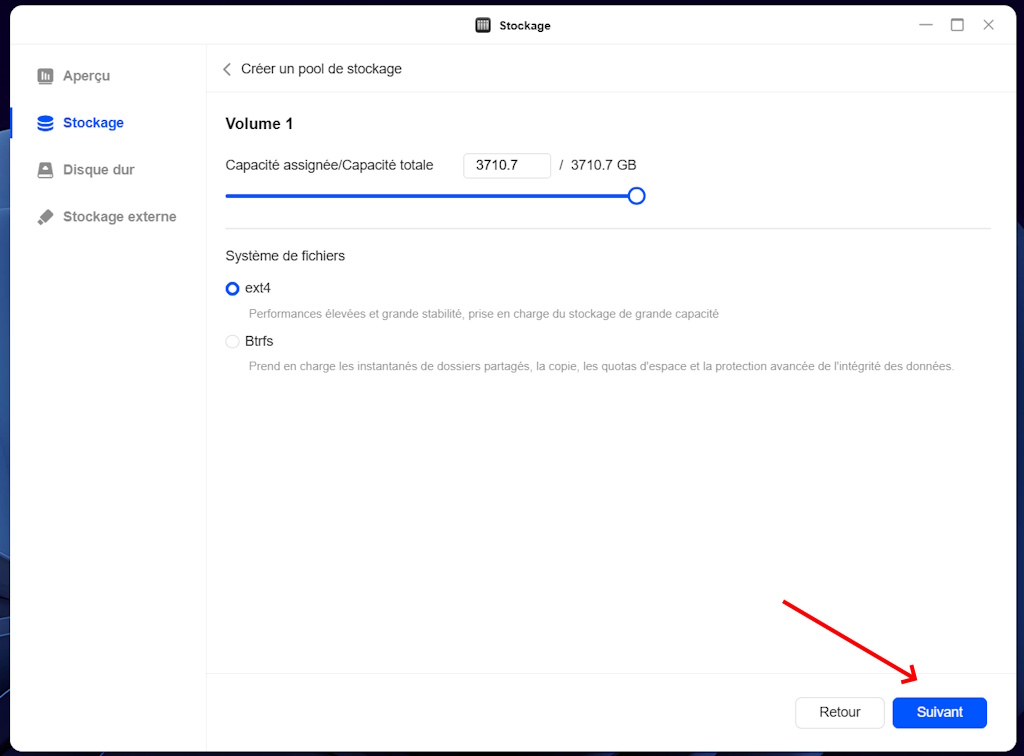
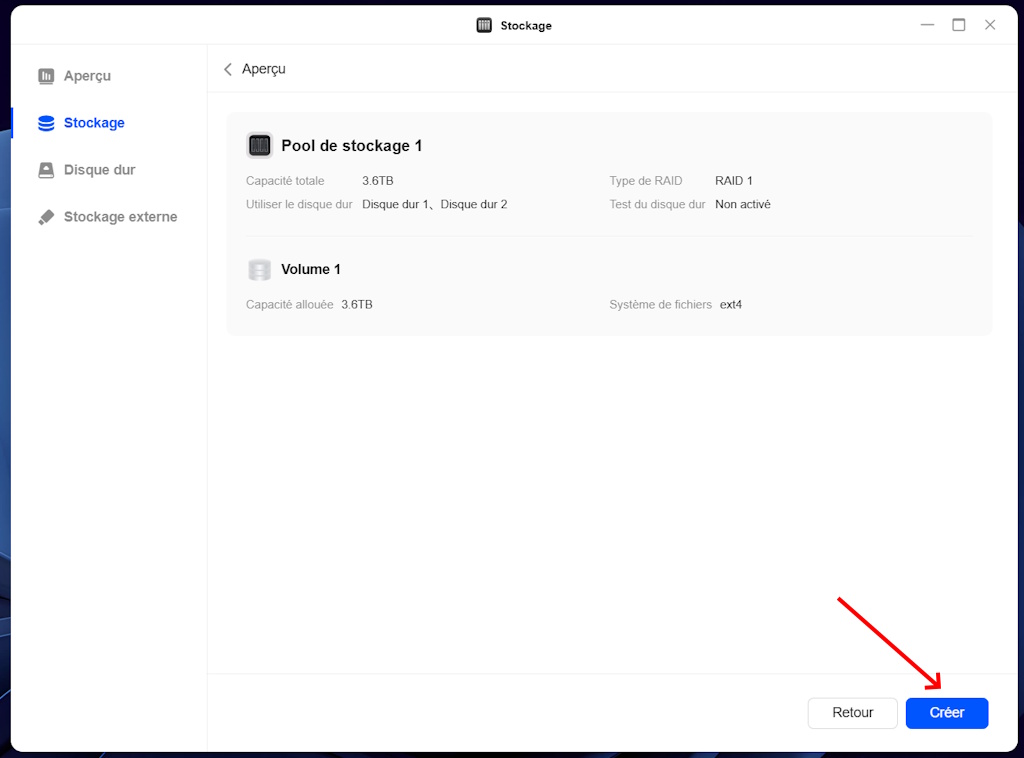
Sélectionnez Format pour lancer le formatage du volume. Le processus peut prendre plusieurs heures, car le NAS synchronise les disques. Toutefois vous pourrez malgré tout avancer dans la configuration du NAS pendant le processus d’initialisation.
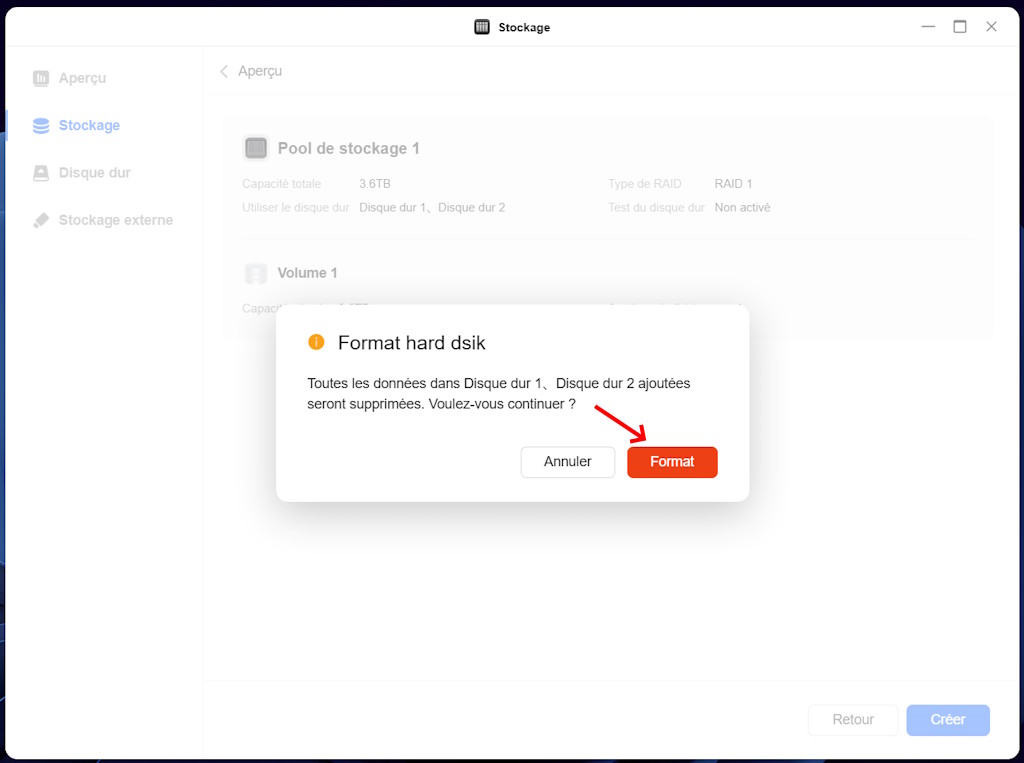
Le processus de formatage est bien en cours.
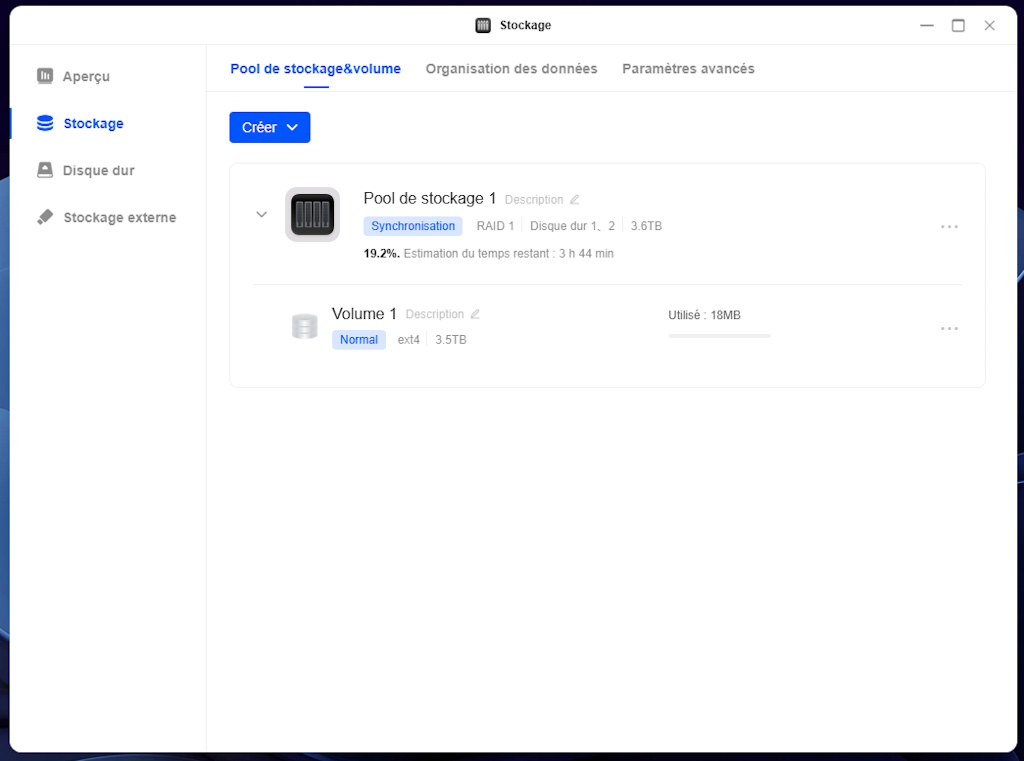
Le RAID 1 réduit la capacité totale à 4 To brut (au lieu de 8 To), soit 3,6 To réellement utile, mais la sécurité des données en vaut la peine pour un usage domestique. UGOS Pro, comme mentionné dans le site Ugreen, supporte plusieurs modes RAID, mais le RAID 1 est idéal sur un NAS à 2 disques. Notez néammoins que le RAID n’est PAS une sauvegarde, mais une synchronisation. Il faudra donc penser à mettre en place une sauvegarde vers un service Cloud, un autre NAS situé dans une autre pièce ou des disques externes que vous connectez de temps, en temps à votre NAS. Il y a pleins de scénarios possibles et il faudra opter pour celui qui vous convient le mieux.
Ugreenlink permet d’accéder à votre NAS et à vos fichiers depuis n’importe où, de manière sécurisée et sans avoir besoin de connaître les paramètres IP de votre NAS. C’est donc indispensable pour un usage distant sécurisé !
Ugreenlink peut être configurer depuis l’interface Web, ou depuis l’application de gestion pour Android ou iOS.
Je vais le faire depuis l’application Android, l’occasion de l’installer sur mon smartphone Android 
Voici comment le configurer :
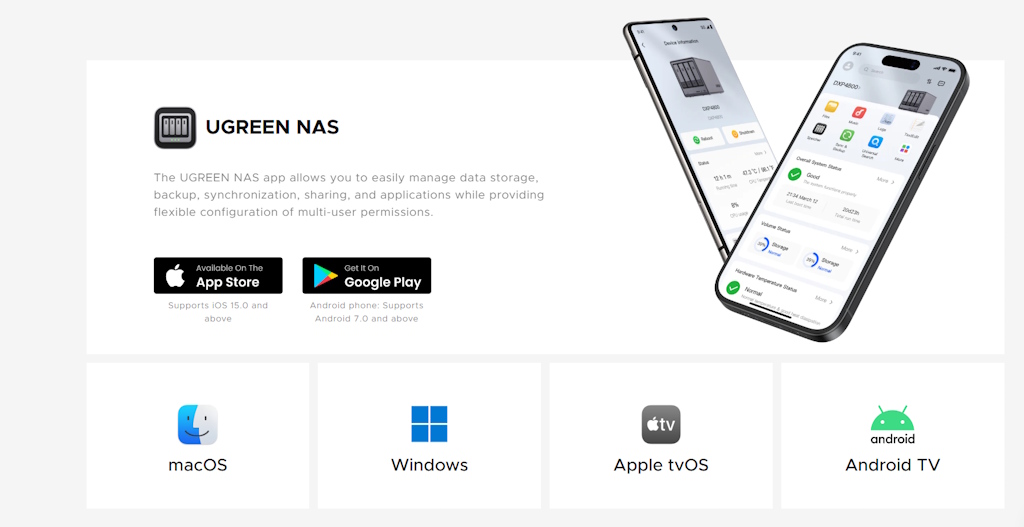
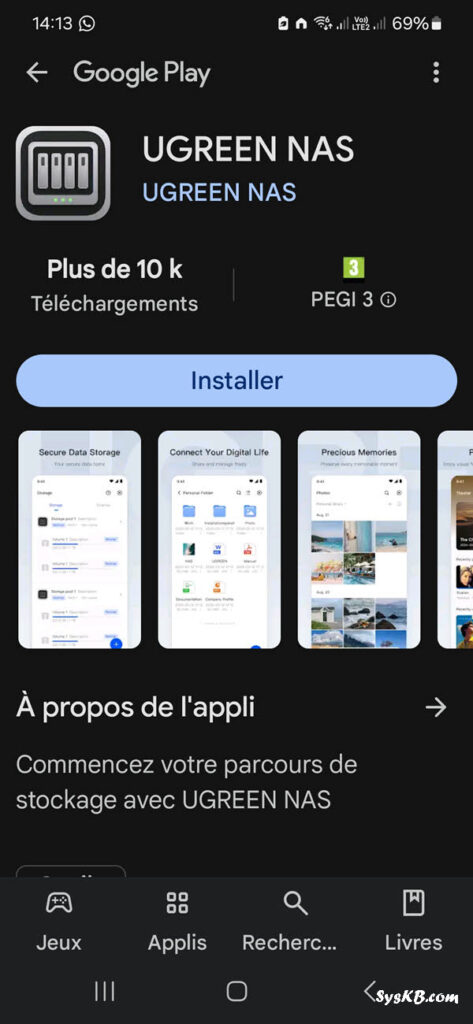
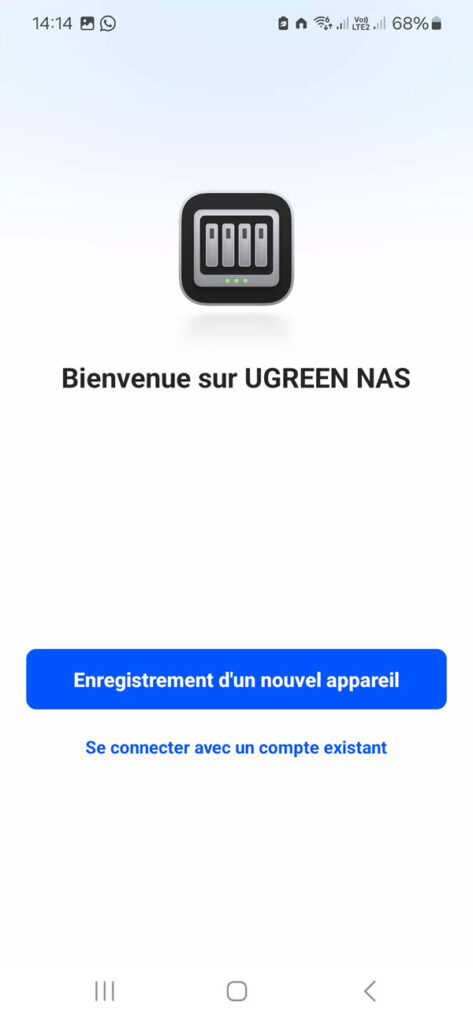
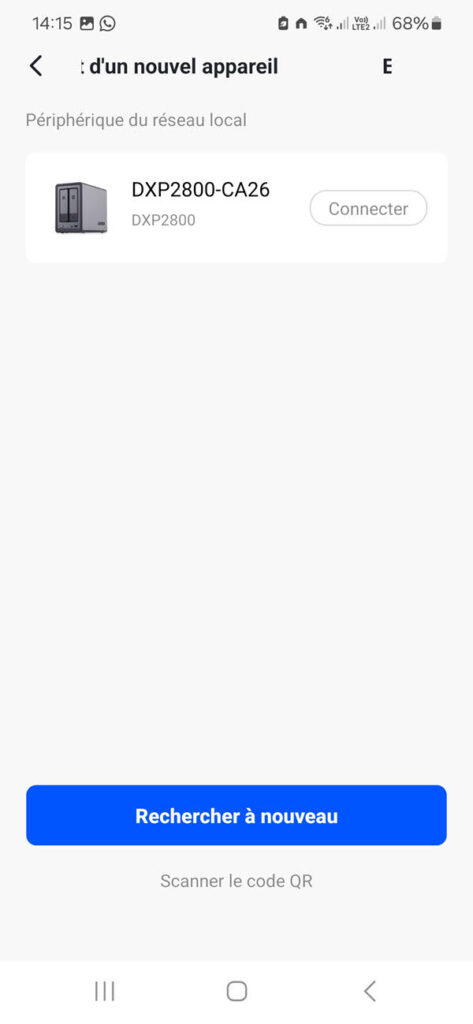
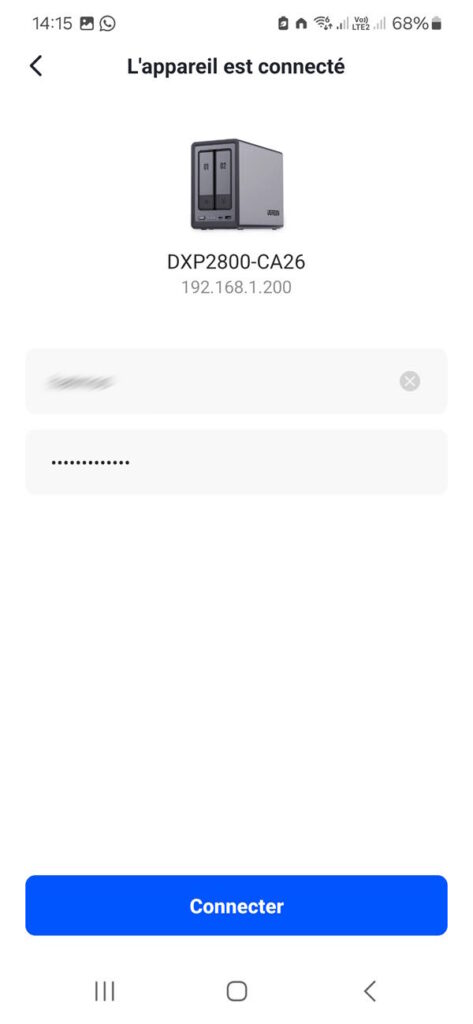
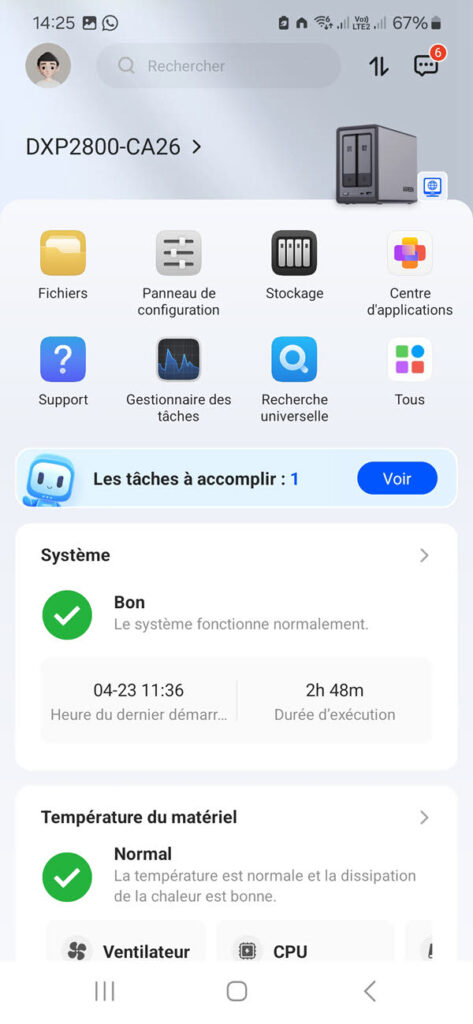
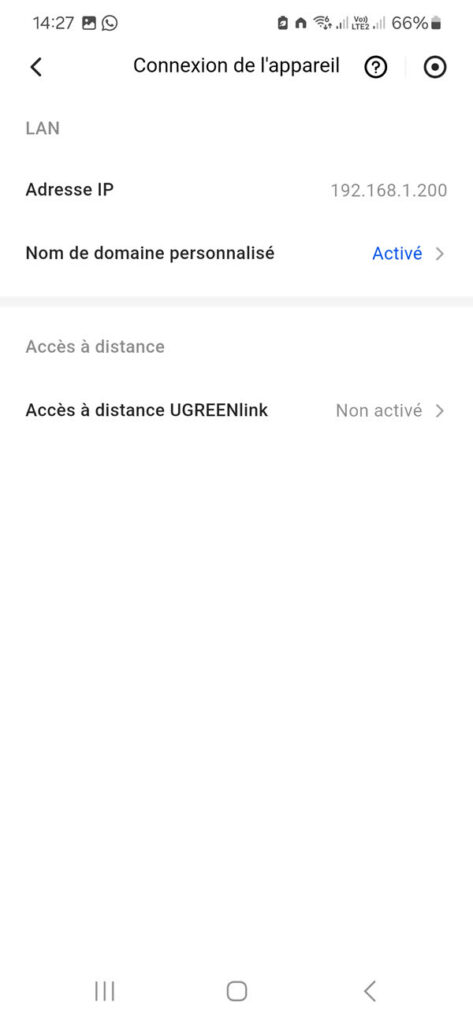
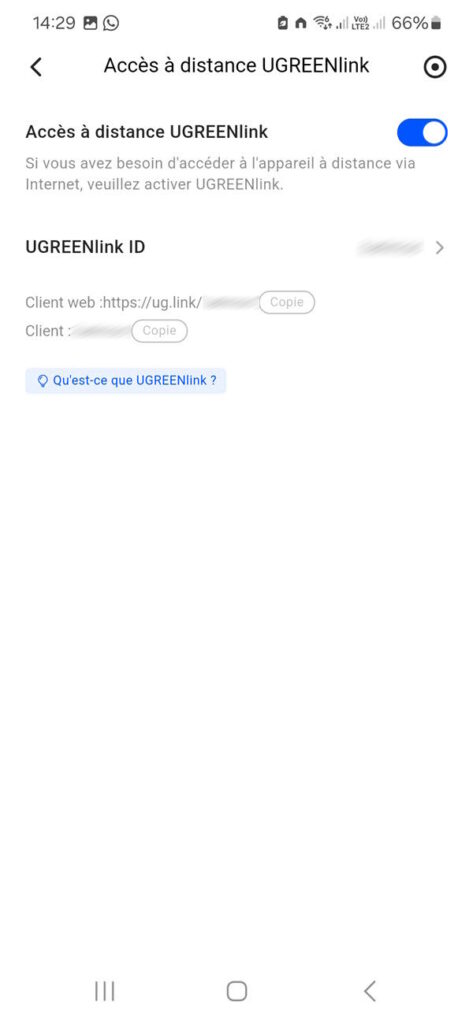
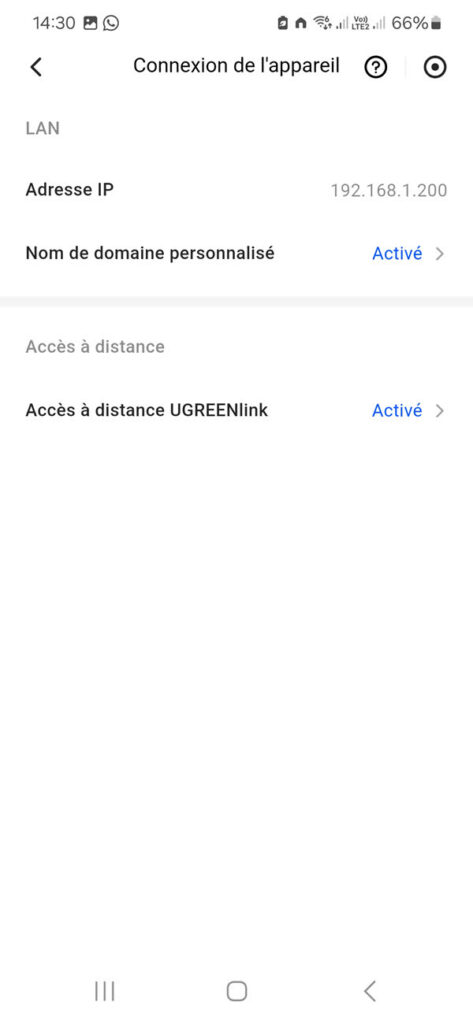
La configuration est rapide, et les protocoles de chiffrement (TSL/SSL, AES) assurent une connexion sécurisée.
Vous pouvez ensuite vous reconnecter à l’application avec votre compte UGREENlink. Pour cela :
Pour aller plus loin, voici quelques idées créatives basées sur les fonctionnalités du DXP2800 :
Installer et configurer le UGREEN NAS DXP2800 est un jeu d’enfant, même pour ceux qui n’ont jamais touché un NAS. Du déballage à la configuration de l’accès distant, chaque étape est intuitive, et le système UGOS Pro rend l’expérience fluide. Avec un RAID 1 et Ugreenlink, vos données sont sécurisées et accessibles partout.
Envie d’aller plus loin ? Découvrez 5 façons d’exploiter le NAS DXP2800 au quotidien dans mon prochain article, ou lisez mon avis après un mois d’utilisation. Pour l’instant, partagez vos questions ou expériences en commentaire – je suis curieux de savoir comment vous utilisez votre NAS !
Vous pouvez acheter le UGREEN NAS DXP2800 directement sur Amazon ou il bénéficie actuellement d’une belle promotion. Pour le choix des disques dur je vous recommande un article ou je présente une sélection de disques durs adaptés à l’utilisation dans un NAS.
Cet article original intitulé Comment installer et configurer le NAS DXP2800 de chez UGREEN : le guide étape par étape a été publié la première sur SysKB.

Pas besoin de jeter vos sacs de granulés avant l’été : quelques gestes simples suffisent pour les garder au top toute l’année !
L’article Comment bien stocker ses granulés de bois pour les réutiliser l’hiver prochain ? est apparu en premier sur NeozOne.

La saison du chauffage touche à sa fin, mais que faire des pellets restants ? Plutôt que de les entasser dans un coin du garage, pourquoi ne pas leur offrir un vrai espace de stockage ? On vous explique comment fabriquer votre propre silo en bois, simple, économique et efficace !
L’article Comment fabriquer un silo à granulés de bois pour stocker vos pellets au printemps ? est apparu en premier sur NeozOne.
 Lexar enrichit sa gamme de deux nouvelles familles de SSD NVME M.2 2280, les NQ780 PCIe 4.0 NVMe et les Professional NM1090 PRO PCIe 5.0.
Lexar enrichit sa gamme de deux nouvelles familles de SSD NVME M.2 2280, les NQ780 PCIe 4.0 NVMe et les Professional NM1090 PRO PCIe 5.0.
Cet article Lexar lance deux nouveaux SSD pour gamers et créateurs de contenu a été publié en premier par GinjFo.
Dans un précédent article, je vous ai expliqué ce qu’était un NAS et pourquoi il peut transformer votre façon de gérer vos données. Aujourd’hui, on passe à la vitesse supérieure avec un zoom sur un modèle qui m’a particulièrement intrigué, le UGREEN NAS DXP2800.
Grâce à une collaboration commerciale avec UGREEN, j’ai pu découvrir ce NAS qui se positionne comme une option accessible mais étonnamment performante pour les particuliers et les petites entreprises. Alors, qu’est-ce qu’il a dans le ventre ? Je vous dis tout, sans filtre, avec un maximum de détails pour vous aider à décider si c’est le bon choix pour vous.
Avant de plonger dans les détails techniques du NAS DXP2800, prenons un moment pour parler de Ugreen, une marque que je connais bien grâce à une collaboration qui dure depuis de nombreuses années. Fondée en 2012, UGREEN s’est forgée une solide réputation en proposant des appareils électroniques et accessoires alliant innovation, qualité, et accessibilité. Avec plus de 200 millions d’utilisateurs dans le monde, UGREEN excelle dans la création de produits centrés sur l’utilisateur, toujours avec une touche de durabilité et de responsabilité sociale.
Connaissant le professionnalisme de Ugreen et la qualité irréprochable de ses produits – des câbles aux chargeurs en passant par les hubs USB – j’ai été vraiment excité d’apprendre qu’ils se lançaient dans le segment des NAS.
Ce n’est pas une surprise, en réalité : UGREEN a toujours cherché à innover, et leur série NAS DXP, financée à hauteur de 6,7 millions de dollars par 13 285 contributeurs sur Kickstarter, marque une étape audacieuse. Lancée officiellement en 2024 après un développement entamé en 2022, cette gamme, incluant le NAS DXP2800, vise à rendre le stockage en réseau accessible à tous, des particuliers aux petites entreprises. Avec des certifications de sécurité comme ETSI EN 303645 et TRUSTe, Ugreen montre qu’ils ne plaisantent pas avec la qualité et la fiabilité, même dans ce nouveau domaine.

Ce qui m’a particulièrement impressionné, c’est leur volonté de combiner un design premium avec un boîtier en alliage d’aluminium et un filtre anti-poussière magnétique et fonctionnalités intelligentes, comme la gestion de photos par IA ou le streaming 4K.



Ugreen apporte son expertise en électronique grand public au monde des NAS, et le DXP2800 est la preuve qu’ils savent s’adapter à des marchés exigeants tout en restant fidèles à leur mission : simplifier la technologie pour tous.



Le UGREEN NAS DXP2800 est conçu pour offrir un équilibre entre puissance, simplicité et prix abordable. Voici un aperçu de ses spécifications techniques, basées sur des sources fiables comme Android Central et NAS Compares :


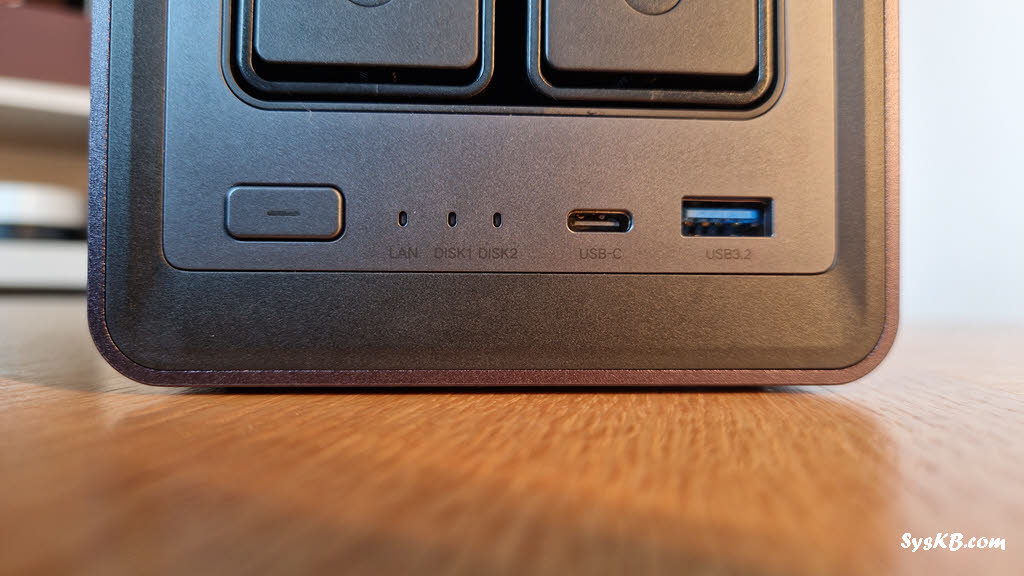
Ce hardware positionne le NAS DXP2800 comme un concurrent sérieux dans la catégorie des NAS deux baies, avec une puissance suffisante pour la plupart des usages domestiques, tout en restant accessible.
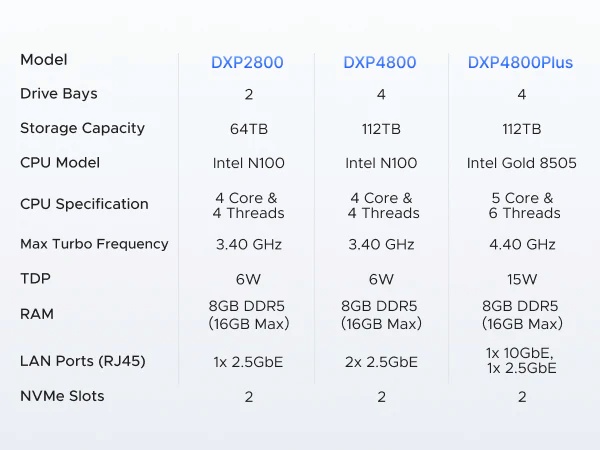
Le cœur du NAS DXP2800, c’est UGOS Pro, le système d’exploitation maison de Ugreen. Selon des revues récentes comme celle d’Android Central, UGOS Pro a fait des progrès significatifs en 2025, avec une interface intuitive qui rappelle celle de Synology.
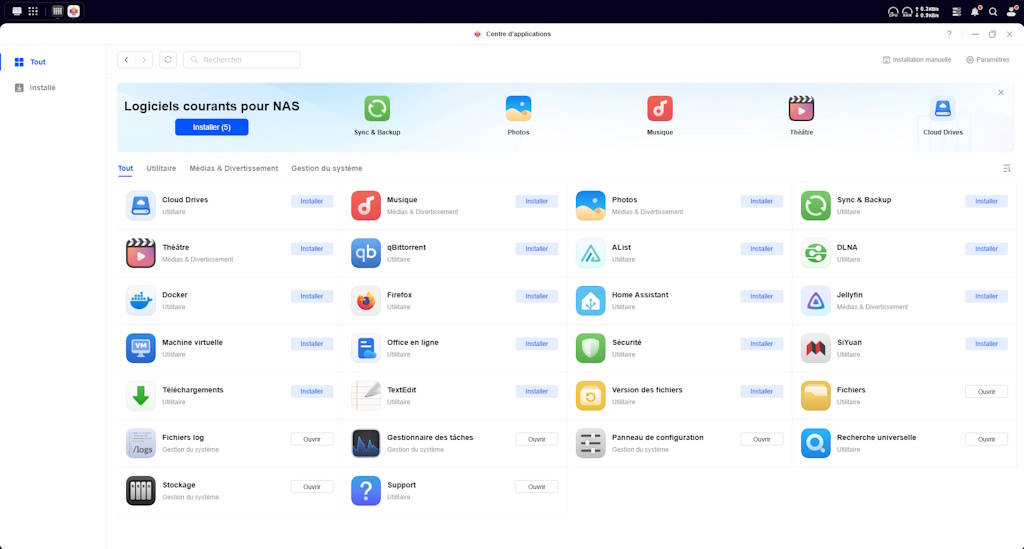
Le nombre d’applications proposées dans UGOS Pro s’est bien étoffé en quelques mois, je vous ai mis la dernère liste à jour et vous pouvez constater qu’il y en a pour tous les usages.
| Catégorie | Applications |
|---|---|
| Utilitaire | Cloud Drives, Docker, Machine virtuelle, Téléchargements, qBittorrent, Firefox, Office en ligne, TextEdit, AList, Home Assistant, Sécurité, Version des fichiers, Support, Sync & Backup, DLNA, SiYuan, Recherche universelle |
| Médias & Divertissement | Théâtre, Musique, Photos, Jellyfin |
| Gestion du système | Fichiers log, Stockage, Gestionnaire des tâches, Panneau de configuration, Fichiers |
Voici ce qu’UGOS Pro propose, d’après le site officiel Ugreen NAS :
UGOS Pro prend en charge plusieurs configurations RAID (JBOD, Basic, RAID 0/1/5/6/10), ce qui vous permet de choisir entre performance et sécurité. Cependant, comme noté par HowToGeek, le logiciel est encore jeune comparé à ceux de Synology ou QNAP, avec quelques fonctionnalités en cours de peaufinage.
De plus vous pouvez déployer une application UGREEN NAS sur la plupart des plateformes pour accéder à UGOS PRO pur bénéficier d’une ergonomie meilleure qu’en passant par votre navigateur Web (iOS, Android, PC, Mac, Linux, …). UGREEN NAS permet la gestion du NAS via UGOS PRO et permet de disposer de fonctions additionnelles selon le contexte. Par exemple avec UGREEN NAS installé sur votre smartphone, l’application Sync & Backup permet d’implémenter la sauvegarde automatique de vos photos et vidéos de votre smartphone vers le NAS 
Pour un NAS dans cette gamme de prix, le NAS DXP2800 offre des performances vraiment solides. Des tests réalisés par OCInside montrent des vitesses de lecture allant jusqu’à 240 MB/s et d’écriture jusqu’à 220 MB/s avec des SSD NVMe, ce qui est excellent pour un NAS deux baies. Ces chiffres sont parfaits pour le streaming 4K, les transferts de gros fichiers, ou les sauvegardes rapides.
Un autre point fort, souligné par Android Central, est sa faible consommation énergétique : environ 15 W en fonctionnement, ce qui le rend économique pour une utilisation continue. C’est un vrai plus si vous voulez laisser votre NAS allumé 24/7 sans faire grimper la facture d’électricité.
En usage réel, le NAS DXP2800 gère bien plusieurs tâches simultanées, comme le streaming via Plex et la sauvegarde de fichiers depuis plusieurs appareils. Cependant, pour des usages très intensifs (par exemple, plusieurs utilisateurs accédant à des fichiers volumineux en même temps), il peut montrer quelques limites par rapport à des modèles plus haut de gamme.
Le UGREEN NAS DXP2800 brille par son accessibilité et sa polyvalence. C’est un excellent choix pour :
Si vous cherchez un NAS ultra-puissant pour des usages professionnels intensifs, vous pourriez vouloir comparer avec d’autres modèles. D’ailleurs, je prépare un article comparatif qui mettra le DXP2800 face à ses concurrents, comme le Synology DS725+ ou encore le QNAP TS-264.
Le Ugreen Nasync DXP2800 est une belle surprise dans le monde des NAS. Avec son hardware moderne, ses performances solides, et un prix qui ne fait pas peur, il s’impose comme une option à considérer pour les particuliers et les petites structures. Oui, le logiciel UGOS Pro a encore du chemin à parcourir pour rivaliser avec les ténors du marché, mais les mises à jour régulières de Ugreen montrent qu’ils sont sur la bonne voie.
Envie de l’essayer ? Je vous explique ici comment installer et le configurer le NAS DXP2800 dans les détails avec des captures écrans à l’appuie. Et si vous voulez mon retour après un mois d’utilisation, restez à l’écoute pour mon avis détaillé. En attendant, le DXP2800 est un NAS qui mérite qu’on s’y intéresse, surtout si vous cherchez un bon rapport qualité-prix.
Vous pouvez acheter le UGREEN NAS DXP2800 directement sur Amazon ou il bénéficie actuellement d’une belle promotion. Pour le choix des disques dur je vous recommande un article ou je présente une sélection de disques durs adaptés à l’utilisation dans un NAS.
Cet article original intitulé Zoom sur le NAS DXP2800 de Ugreen : un NAS abordable et performant dopé à l’IA a été publié la première sur SysKB.
Dans notre quotidien, on accumule tous des tonnes de fichiers : des photos de vacances, des vidéos de famille, des documents de travail… Bref, des trucs qu’on ne veut surtout pas perdre ! Mais soyons honnêtes, gérer tout ça peut vite devenir un casse-tête. Entre les disques durs externes qui s’entassent et les services cloud qui nous font parfois douter de la sécurité de nos données, on se demande souvent : « Y a-t-il une solution simple et efficace ? » Eh bien, c’est là que le NAS entre en scène. Un NAS, ou Network Attached Storage (stockage en réseau), pourrait bien être la réponse. Mais c’est quoi au juste, et pourquoi ça pourrait vous changer la vie ? Je vais essayer de vous expliquer ça simplement !
Pour faire simple, un NAS, c’est comme un disque dur malin qui vit sur votre réseau. Imaginez un petit boîtier que vous branchez à votre routeur (par un câble Ethernet ou même en Wi-Fi, selon les modèles). Une fois connecté, il devient accessible à tous vos appareils : ordinateurs, smartphones, tablettes, voire même votre télé connectée. Contrairement à un disque dur classique qui reste attaché à un seul PC, le NAS est indépendant et centralise tout au même endroit. C’est un peu comme une bibliothèque numérique pour toute la maison ou le bureau.
Ce qui est chouette, c’est qu’il ne se contente pas de stocker. Il a son propre petit cerveau – un système d’exploitation – et vous pouvez le gérer facilement avec une interface web, un peu comme un site internet. Souvent, il contient plusieurs disques durs, ce qui booste la capacité et ajoute une sécurité en cas de panne (grâce à des trucs comme le RAID, mais on y reviendra peut-être une autre fois). En gros, c’est une solution pratique et évolutive.
Bon, maintenant qu’on a une idée de ce que c’est, voyons pourquoi ça pourrait être utile. Personnellement, quand j’ai découvert les NAS, j’ai trouvé ça génial pour plusieurs raisons. Voici les principales :
Fini les fichiers éparpillés ! Avec un NAS, vos photos, vidéos ou documents sont tous réunis dans un seul espace. Plus besoin de fouiller pour savoir si cette vidéo de Noël 2019 est sur votre vieux disque dur ou sur l’ordi du salon. Que vous soyez chez vous ou au boulot, ça simplifie la vie. Imaginez une maison où tout le monde peut piocher dans les mêmes souvenirs, ou une petite entreprise où les collègues accèdent aux mêmes dossiers sans se perdre.
Le NAS, c’est le roi du partage. À la maison, ma sœur pourrait regarder un film stocké dessus pendant que je trie mes photos, le tout sans se marcher sur les pieds. Au travail, c’est pareil : pas besoin d’envoyer des e-mails avec des pièces jointes lourdes ou de passer par Dropbox. Tout est là, en local, rapide et sécurisé. C’est comme un cloud, mais chez vous.
Perdre ses données, c’est le cauchemar de tout le monde, non ? Avec un NAS, vous pouvez programmer des sauvegardes automatiques pour vos appareils. Votre ordi, votre téléphone… tout peut être mis en sécurité régulièrement sans que vous ayez à y penser. Et si un disque lâche, certains modèles gardent une copie de secours. Franchement, ça rassure.
Un truc que j’adore : pouvoir accéder à mes fichiers même quand je ne suis pas chez moi. La plupart des NAS modernes offrent un accès à distance via Internet. En voyage ou au café, je peux récupérer une photo ou un document en deux clics. Pour les pros qui bougent beaucoup, c’est un vrai game-changer.
Les services comme Google Drive ou iCloud, c’est pratique, mais ça coûte tous les mois, et on se demande parfois où vont nos données. Avec un NAS, tout reste chez vous. Oui, il y a un investissement au départ, mais pas d’abonnement. Et puis, niveau confidentialité, c’est imbattable : vos fichiers ne traînent pas sur un serveur à l’autre bout du monde.
Pas besoin d’être un geek pour comprendre – je vous rassure , voici le principe général en trois points :
Pour finir, si l’idée d’avoir un NAS chez vous commence à vous séduire, mais que vous ne savez pas par où commencer, pas de panique ! J’ai sélectionné ici trois modèles qui répondent parfaitement aux besoins du grand public – que ce soit pour stocker vos souvenirs, partager des fichiers ou regarder vos séries préférées. Ce sont des options fiables, faciles à utiliser et adaptées à un usage personnel ou familial. Pour info, je vous mets des liens d’affiliation : si vous achetez via ces liens, je reçois une petite commission sans que ça change quoi que ce soit pour vous. Ça soutient mon travail, et moi, ça me fait plaisir de savoir que je vous ai aidé à trouver votre bonheur !
Pourquoi lui ? Synology est une référence dans le monde des NAS, et le DiskStation DS723+ est un choix parfait pour ceux qui veulent un équilibre entre performance et simplicité. Ce modèle est idéal pour les utilisateurs qui souhaitent un NAS évolutif et polyvalent. Son interface est intuitive, même pour les débutants.
Points forts : Idéal pour le stockage de photos et vidéos, le streaming multimédia (comme avec Plex), ou encore la gestion de sauvegardes automatiques. Il est évolutif, avec la possibilité d’ajouter plus de stockage via une unité d’expansion. Ses caractéristiques techniques incluent un processeur AMD Ryzen R1600, 2 Go de RAM (extensible jusqu’à 32 Go), deux ports réseau 1 GbE, un slot PCIe pour des extensions (comme une carte réseau 10GbE), deux baies M.2 pour SSD NVMe, et 1 ports USB 3.2 Gen1.
Pour qui ? Les utilisateurs qui cherchent un NAS polyvalent, fiable et prêt à grandir avec leurs besoins.
Lien d’achat : Acheter le Synology DiskStation DS723+
Pourquoi lui ? Le QNAP TS-264 est un NAS compact et performant qui combine modernité et efficacité. Avec sa connectivité 2.5GbE, il offre des transferts rapides, parfait pour les foyers connectés. Bien que lancé en 2023, il reste un modèle pertinent en 2025 pour ses performances et sa polyvalence.
Points forts : Équipé d’un processeur Intel Celeron N5095 et de 8 Go de RAM (non extensible), il gère bien les sauvegardes, le streaming multimédia et même des tâches avancées grâce à son slot PCIe pour des cartes réseau 10GbE ou SSD NVMe. Son design discret et son installation simple sont un vrai plus. Il inclut également un port HDMI pour une utilisation en tant que centre multimédia, deux ports USB 3.2 Gen 2, et deux ports USB 2.0.
Pour qui ? Ceux qui veulent un NAS performant à un prix raisonnable, avec la possibilité d’améliorer ses performances via le slot PCIe.
Lien d’achat : Acheter le QNAP TS-264

Pourquoi lui ? Ugreen débarque dans le monde des NAS avec ce modèle qui a tout pour plaire : un prix raisonnable, des fonctionnalités modernes et des performances au top pour les utilisateurs polyvalent et exigeant.
Points forts : Installation facile, bonne capacité de stockage avec 2 baies pour HDD et 2 slots M.2 pour SSD NVMe, et une puisance idéale pour un usage perso et semi pro grâce à son processeur Intel N100 et sa RAM DDR5 (8 Go, extensible jusqu’à 64 Go). Il est également équipé d’un port réseau 2.5GbE, un port HDMI pour le streaming en direct sur votre téléviseur, deux ports USB 3.0, deux ports USB 2.0, et un port USB-C. Son côté accessible et ses performances solides en font un excellent choix pour les débutants, bien qu’il manque d’un slot PCIe pour des extensions de stockage ultérieure. Je présente le NAS DXP2800 plus en détails dans mon article Zoom sur le NAS DXP2800 de Ugreen : un NAS abordable et performant dopé à l’IA !
Pour qui ? Ceux qui veulent profiter d’un un NAS récent et moderne, avec des performances solides pour les usages multimédias avancés, et tout cela sans casser la tirelire.
Lien d’achat : Acheter UGREEN NAS DXP2800
J’espère que cette sélection vous aide à y voir plus clair ! Si vous avez des questions ou des retours, laissez-moi un commentaire, je serai ravi d’échanger avec vous 
Cet article original intitulé Qu’est-ce qu’un NAS et pourquoi en avez-vous besoin ? a été publié la première sur SysKB.
 Kioxia vient de franchir une nouvelle étape technologique avec la mise au point d’un prototype de SSD optique à haut débit compatible PCIe 5.0
Kioxia vient de franchir une nouvelle étape technologique avec la mise au point d’un prototype de SSD optique à haut débit compatible PCIe 5.0
Cet article SSD optique PCIe 5.0, l’avenir du stockage pour les centres de données a été publié en premier par GinjFo.
 Plusieurs marques déploient l’artillerie lourde pour les SSD PCIe 5.0... [Tout lire]
Plusieurs marques déploient l’artillerie lourde pour les SSD PCIe 5.0... [Tout lire]  Kingston s’apprête à lancer son premier SSD PCIe Gen5, le FURY Renegade G5. Il vise le haut de gamme avec des performances "Premium".
Kingston s’apprête à lancer son premier SSD PCIe Gen5, le FURY Renegade G5. Il vise le haut de gamme avec des performances "Premium".
Cet article Kingston entre dans l’arène des SSD PCIe Gen5 avec la série de FURY Renegade G5 a été publié en premier par GinjFo.
 Le fabricant de matériel informatique UNIS a présenté sa nouvelle gamme de SSD PCIe 5.0, la S5... [Tout lire]
Le fabricant de matériel informatique UNIS a présenté sa nouvelle gamme de SSD PCIe 5.0, la S5... [Tout lire] Avec « //EXA », Pure Storage inaugure une nouvelle architecture conçue pour maximiser les performances, l’évolutivité et la puissance de la technologie FlashBlade dans les environnements IA et HPC. Dans un mouvement stratégique que semblent désormais vouloir prendre tous les acteurs du stockage, Pure Storage s’aventure dans les architectures de stockage spécialement repensée pour les […]
L’article Pure Storage lance ses baies « FlashBlade//EXA » pour relever les défis du stockage IA est apparu en premier sur InformatiqueNews.fr.

La boutique en ligne MacWay lance une période de promotions baptisée Giga Days. Durant un certain laps de temps, plusieurs types de produits de stockage sont proposés à prix réduits.
The post Bon Plan : le stockage est à l’honneur durant les Giga Days de Macway ! first appeared on Bhmag.La défragmentation est une opération essentielle pour améliorer la performance de votre ordinateur. Dans ce guide complet, nous vous expliquons comment utiliser Defraggler pour réorganiser vos fichiers, optimiser l’espace de stockage et accélérer la lecture sur un disque dur mécanique. Si vous utilisez un SSD, sachez que cette opération n’est pas recommandée pour préserver la durée de vie de votre disque.
La défragmentation consiste à réorganiser les fichiers stockés sur un disque dur pour optimiser l’espace et la vitesse de lecture. Cette opération permet de :
Note : Pour les disques SSD, la défragmentation est déconseillée.
Vous pouvez télécharger Defraggler directement sur le site officiel de Piriform afin de bénéficier d’un logiciel gratuit et fiable.
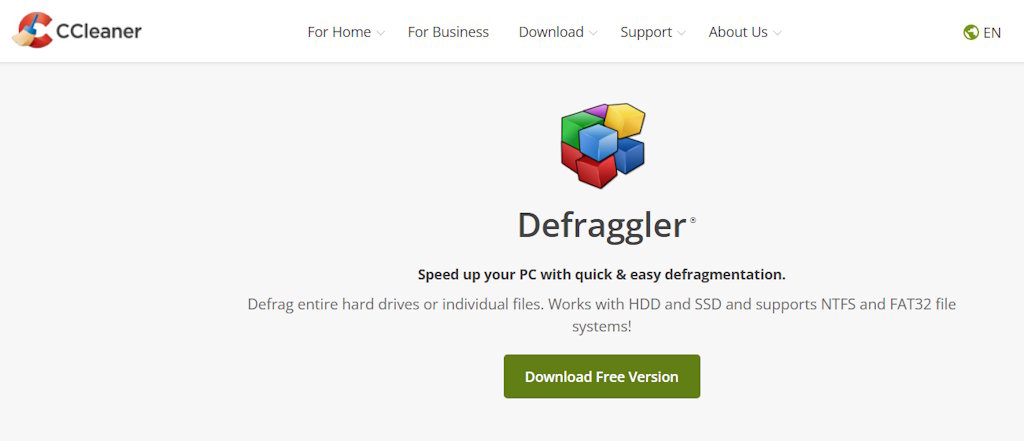
Après installation, lancez Defraggler. La fenêtre affiche la liste des disques connectés :
Defraggler propose deux modes principaux :
Paramètres avancés :
- Déplacement des fichiers volumineux : Placez les gros fichiers à la fin du disque pour accélérer le démarrage de Windows.
- Défragmentation des fichiers système au démarrage : Optimise les fichiers impossibles à déplacer durant le fonctionnement normal de Windows.
- Planification automatique : Programmez des défragmentations régulières selon vos besoins.
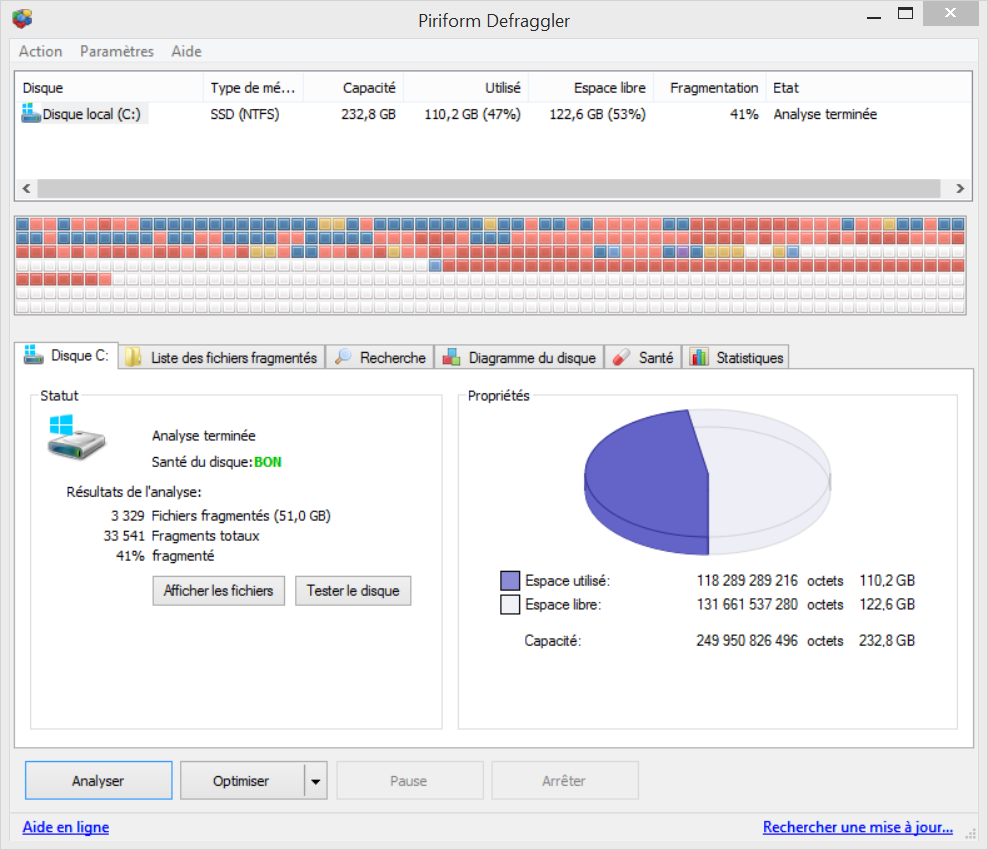
La défragmentation est une opération simple mais cruciale pour améliorer la performance de votre ordinateur. Avec Defraggler, vous disposez d’un outil puissant et gratuit pour optimiser l’agencement de vos fichiers, libérer de l’espace et prolonger la durée de vie de votre disque dur. Que vous soyez un utilisateur régulier ou un passionné d’informatique, adoptez ces bonnes pratiques pour garantir une utilisation optimale de votre PC.
1. Qu’est-ce que la défragmentation et pourquoi est-elle nécessaire ?
La défragmentation réorganise les fichiers sur un disque dur pour optimiser leur accès et améliorer les performances du système. Elle est particulièrement utile pour les disques HDD.
2. Pourquoi choisir Defraggler plutôt que l’outil intégré à Windows ?
Defraggler offre une interface intuitive, des options avancées (comme la planification automatique et la défragmentation rapide) et une personnalisation qui dépasse les capacités de l’outil par défaut de Windows.
3. À quelle fréquence faut-il défragmenter son disque dur ?
Il est recommandé de défragmenter un disque dur mécanique une fois par mois ou par trimestre, selon l’usage et le niveau de fragmentation constaté.
Pour en savoir plus sur l’optimisation de votre PC, découvrez nos autres guides et astuces sur SysKB. Inscrivez-vous à notre newsletter pour recevoir régulièrement des conseils exclusifs et booster les performances de votre ordinateur !
Cet article original intitulé Défragmenter votre disque dur avec Defraggler : Guide complet pour booster les performances de votre PC a été publié la première sur SysKB.
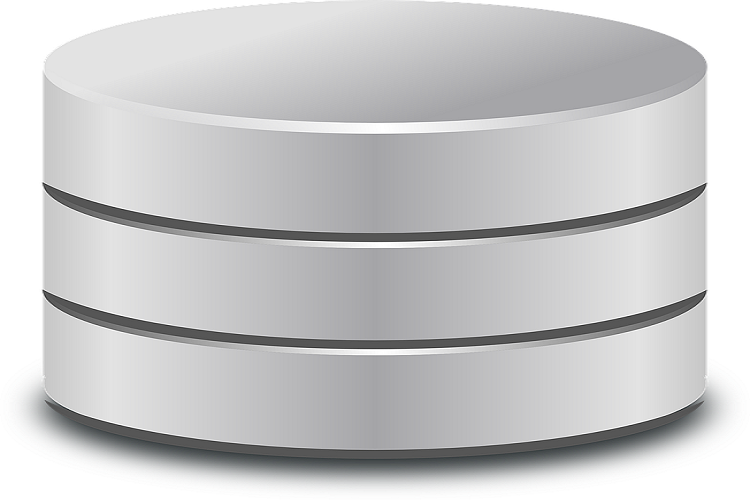
Développé pour les entreprises n’ayant pas de besoins extrêmes en termes de latence ou de performance, la gamme FlashArray est adapté au marché des ETI et voit un nouveau modèle arriver, la C 20.